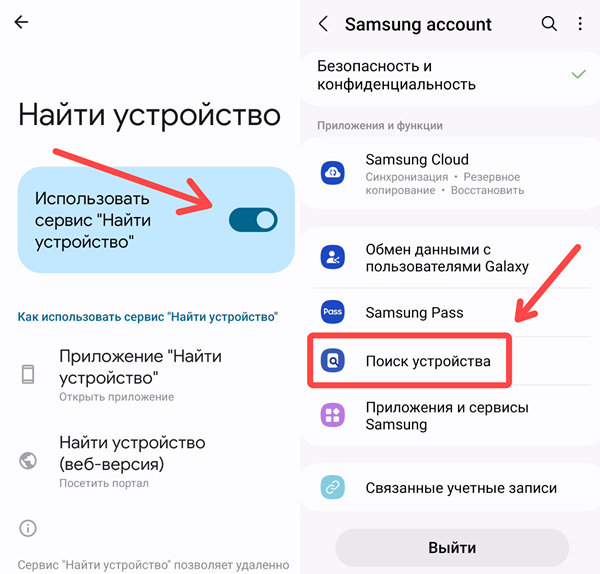Заблокировали смартфон Samsung и забыли код разблокировки? Это, конечно, досадно, но это не конец света. Потому что – в лучшем случае – вы сможете разблокировать телефон без пин-кода. В худшем случае устройство Samsung можно сбросить до заводских настроек без PIN-кода. В нашем руководстве мы рассмотрим все возможности.
Если вы используете смартфон Samsung, он защищён различными механизмами безопасности. И всё будет в порядке, пока вы не заблокированы. Если датчик отпечатков пальцев больше не работает и распознавание лиц не работает, вы можете ввести свой PIN-код. Но что, если вы забудете код разблокировки?
В этом случае у вас есть несколько вариантов разблокировки телефона Samsung. Но это иногда имеет неприятные последствия. В лучшем случае вы разблокируете телефон через компьютер, а затем установите новый PIN-код. В худшем случае вам придётся перезагрузить телефон, но, по крайней мере, вы сможете продолжать им пользоваться.
Для последних двух способов, к сожалению, необходимо перезагрузить смартфон. Для этого необходимо сначала сделать резервную копию ваших данных. С некоторыми предосторожностями это также возможно, когда ваш смартфон заблокирован.
Разблокируйте смартфон Samsung с помощью «Найти устройство»
Начнём с собственного решения Samsung под названием «Найти устройство». Чтобы использовать платформу, вам нужна учётная запись Samsung, которую вы настроили на своём смартфоне. Если это не так, к сожалению, вам придётся сразу перейти к следующему варианту.
Кроме того, ваш смартфон должен иметь активное подключение к Интернету либо через сеть WLAN, либо через мобильную телефонную связь. Эти условия соблюдены? Начнём:
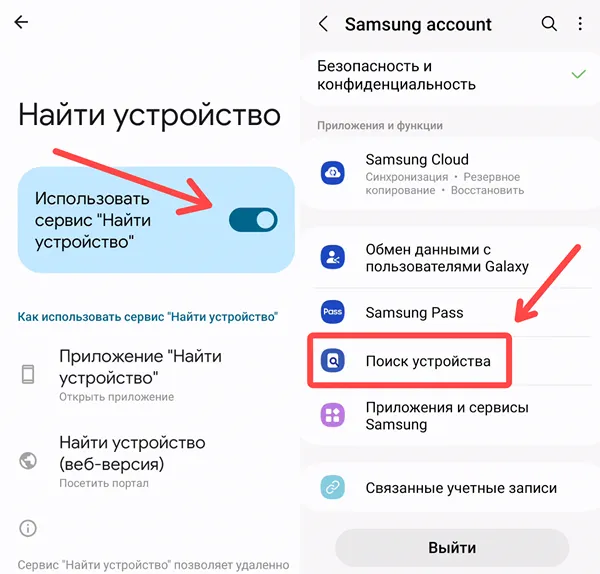
- Откройте SmartThings Find в браузере.
- Войдите здесь, используя свои данные доступа или свою учетную запись Google.
- Нажмите «Ещё» справа.
- В самом низу находится опция разблокировки.
- Введите пароль ещё раз и выберите Разблокировать.
При написании этих инструкций сайт выдал мне сообщение об ошибке. Это связано с тем, что для использования удаленной разблокировки необходимо сначала включить переключатель в настройках телефона Samsung. Даже если в вашей текущей ситуации это вам не особо пригодится, в будущем вы найдёте нужную кнопку в разделе Настройки → Безопасность и конфиденциальность → Поиск устройства → Удаленная разблокировка».
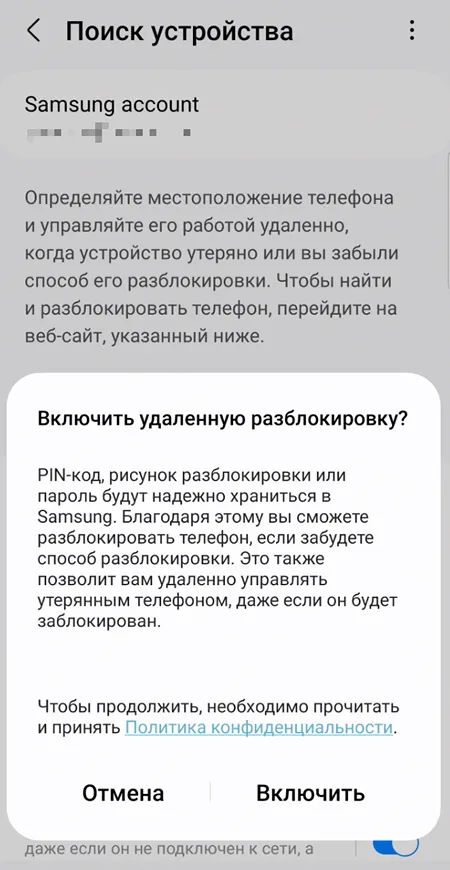
Если вы не можете разблокировать смартфон через службу Samsung, к сожалению, вам придётся выполнить сброс настроек. Если вы раньше не использовали функцию «Smart-Lock», которая доступна на всех телефонах Android.
Вы использовали Smart-Lock?
В панике вы могли забыть об этом, но, возможно, вы настроили функцию Smart Lock на устройстве? Это системная функция Android, позволяющая обходить аутентификацию мобильного телефона в сочетании с определенными устройствами или местоположениями.
Smart-Lock также работает с наушниками Bluetooth или другими устройствами. К сожалению, вы не можете настроить эту функцию без кода разблокировки, поэтому этот раздел предназначен для ознакомления. Если вы никогда не слышали о Smart-Lock, к сожалению, вы не сможете его использовать.
Сброс настроек смартфона через браузер
Если вы не можете разблокировать свой смартфон с помощью функции поиска устройств Samsung, к сожалению, вам необходимо выполнить сброс. После этого все данные на вашем телефоне будут удалены. Если вы не сделали резервную копию перед блокировкой, вы рискуете потерять много данных:
- Перейдите на страницу службы Google «Найти устройство».
- Войдите в свою учётную запись Google.
- Выберите устройство, которое хотите удалить.
- Выберите Очистить устройство, чтобы удалить все данные со смартфона, включая забытый код блокировки.
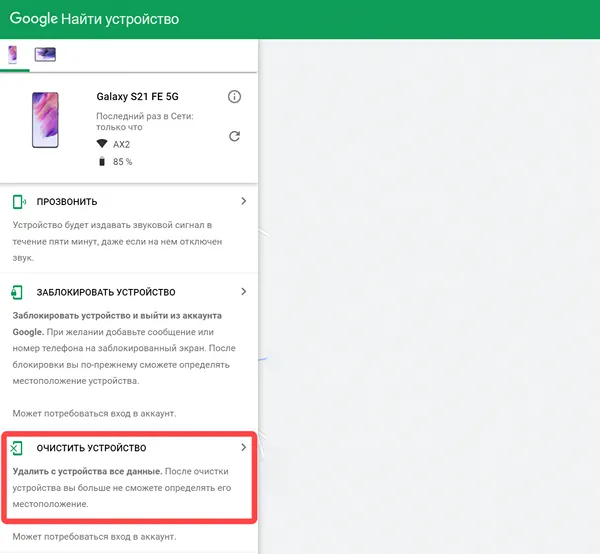
После сброса настроек смартфона вы можете настроить его снова. Для этого снова войдите в свою учетную запись Samsung и учетную запись Google и снова загрузите сохраненные данные на свой смартфон.
Сброс смартфона без браузера
Каждый смартфон также можно сбросить без компьютера или второго смартфона. Для этого вам нужно перезапустить его в режиме восстановления.
Помните, что начиная с Android Lollipop существует функция безопасности. Перед удалением необходимо войти в учетную запись Google, которая была активирована на смартфоне. Это должно помешать ворам стереть смартфон через режим восстановления, а затем использовать его. Если вы использовали разные учетные записи, выберите любую из них.
Вот как стереть данные со смартфона Samsung нажатием клавиши:
- Выключите смартфон.
- Нажмите и удерживайте клавишу питания и клавишу увеличения громкости, чтобы войти в режим восстановления.
- Перейдите сюда с помощью качельки громкости. Кнопкой включения выбираете опцию.
- Выберите режим восстановления, затем Wipe data/factory reset и подтвердите ещё раз.
- Как только процесс будет завершен, ваш смартфон перезагрузится, и вы сможете войти в систему, как обычно, с помощью своей учетной записи Google.
Таким образом, в Android есть только один способ обойти шаблон разблокировки или PIN-код, не опасаясь потери данных. Вот почему в будущем он всегда должен быть частью конфигурации ваших новых смартфонов Samsung для создания правильных условий в настройках.
Приходилось ли вам полностью сбрасывать настройки смартфона или разблокировка работала через учетную запись Samsung? Было ли это руководство полезным, и есть ли у вас какие-либо другие советы относительно смартфонов Samsung?